Cara memperluas jangkauan Wi-Fi: Tingkatkan kecepatan Anda dan perbaiki masalah internet yang lambat
Router Nirkabel / / February 16, 2021
Jaringan nirkabel adalah salah satu pencapaian terbaik abad ke-21, tetapi dari waktu ke waktu dapat menjadi penghalang. Kita sekarang terlalu akrab dengan ungkapan "apakah internet terputus?" - meskipun sekarang kami bisa mendapatkan hampir semua perangkat online, koneksi tidak selalu dapat diandalkan. Jika Anda kesulitan untuk terhubung, Anda telah datang ke tempat yang tepat.
Kami di sini untuk membantu memberikan tip terbaik untuk memaksimalkan Wi-Fi Anda, dari memperluas jangkauan hingga meningkatkan kecepatan Anda. Anda akan terkejut melihat betapa mudahnya membuat pengalaman nirkabel Anda jauh lebih baik. Ada banyak cara berbeda yang dapat Anda lakukan untuk meningkatkan jaringan nirkabel, mulai dari opsi gratis, seperti mengubah beberapa pengaturan, hingga cara mahal untuk membeli perangkat mewah. Anda harus memikirkan metode mana yang terbaik untuk Anda dan menentukan jenis anggaran yang ingin Anda belanjakan (jika ada).
Lihat terkait
Dalam panduan ini, kami akan menunjukkan kepada Anda seluk beluk apa yang menyebabkan masalah sejak awal, sehingga Anda dapat mengambil langkah yang diperlukan untuk menghentikannya terjadi di masa mendatang. Untuk itu, kami akan menunjukkan kepada Anda cara mendeteksi gangguan dan mengkonfigurasi jalan keluarnya, cara mengonfigurasi file router nirkabel (standar 802.11n dan 802.11ac serta pita radio 2.4GHz dan 5GHz), dan cara memperluas jaringan Anda cara yang tepat. Saat Anda selesai, Anda akan memiliki jaringan nirkabel yang kokoh dan andal, dengan jangkauan di mana pun Anda membutuhkannya.
Untuk kemudahan membaca, kami telah membagi artikel ini menjadi beberapa halaman, sehingga Anda dapat menggunakan navigasi di bagian atas dan bawah halaman ini untuk melompat ke bagian yang paling menarik, atau paling relevan, untuk kamu. Halaman ini membahas masalah dengan Wi-Fi dan mengapa hal itu bisa melambat. Ini penting untuk membaca latar belakang, karena memahami mengapa Wi-Fi bermasalah dapat membantu Anda memperbaiki dan menghilangkannya.




Masalah dengan Wi-Fi
Sebagian besar masalah Wi-Fi disebabkan oleh gangguan. Ini karena mayoritas jaringan beroperasi pada pita frekuensi 2.4GHz, yang juga digunakan oleh sejumlah perangkat lain, termasuk monitor bayi, ponsel DECT, headset Bluetooth, dan game pengendali. Itu bahkan belum menghitung semua jaringan nirkabel lain di luar sana yang bersaing dengan jaringan Anda.
Di dalam ruangan, konstruksi rumah Anda berdampak: kayu, plester, dan kaca berdampak kecil pada gelombang radio 2,4GHz, tetapi batu bata dan beton dapat menghalanginya; dalam beberapa kasus, jika router Anda dipasang di dinding bata atau diletakkan di rak logam, memindahkannya saja dapat membuat perbedaan.
Router yang lebih baru juga dapat bekerja pada pita 5GHz. Ini memiliki keuntungan bahwa terdapat jauh lebih sedikit hal yang mengganggu sinyal nirkabel, dengan frekuensi yang disediakan untuk jaringan; sisi negatifnya adalah jangkauan jaringan ini jauh lebih sedikit dibandingkan dengan jaringan 2.4GHz.
Baik Anda memiliki jaringan 2.4GHz atau 5GHz, kunci kehidupan yang bebas masalah adalah meminimalkan gangguan jika memungkinkan dan gunakan kit tambahan untuk memperluas jangkauan di mana faktor fisik (jangkauan dan konstruksi rumah Anda) menjadi pembatas faktor.
BACA BERIKUTNYA: Router nirkabel terbaik 2018: Tingkatkan jangkauan dan kecepatan koneksi internet Anda
Mendiagnosis masalah Wi-Fi
Meskipun mudah untuk menyalahkan segalanya pada nirkabel, tidak semua masalah jaringan disebabkan oleh teknologi itu sendiri. Jangkauan yang buruk, misalnya, seringkali hanya merupakan batasan dari router Anda dan mudah didiagnosis, karena perangkat Anda akan berhenti terhubung semakin jauh dari router Anda. Meskipun mengubah beberapa pengaturan nirkabel dapat sedikit membantu masalah ini, cara terbaik untuk memperbaiki masalah jangkauan adalah dengan router baru, atau dengan memasang titik akses nirkabel kedua di area di mana Anda menjadi miskin penerimaan. Kami akan menunjukkan kepada Anda cara menangani kedua solusi ini nanti.
Kecepatan lebih sulit untuk didiagnosis, karena koneksi internet yang lambat dapat disebabkan oleh hal lain. Misalnya, jika router Anda jauh dari soket telepon utama tempat broadband Anda masuk (hanya ADSL dan BT Fiber), kabel berkualitas buruk di rumah Anda bisa berarti koneksi internet Anda lambat, membuatnya seolah-olah ada Wi-Fi masalah.
Sebelum Anda melakukan hal lain, ada baiknya digunakan Tes kecepatan untuk menguji kecepatan koneksi internet Anda. Jalankan pengujian menggunakan komputer yang terhubung melalui nirkabel dan kemudian melalui komputer berkabel yang terhubung melalui Ethernet. Perbedaan kecepatan melalui dua pengujian mungkin menunjukkan bahwa ada masalah nirkabel, tetapi bisa hati-hati: router lama mungkin tidak menyediakan kecepatan Wi-Fi yang cukup untuk koneksi internet Anda (baca tentang standar di bawah).
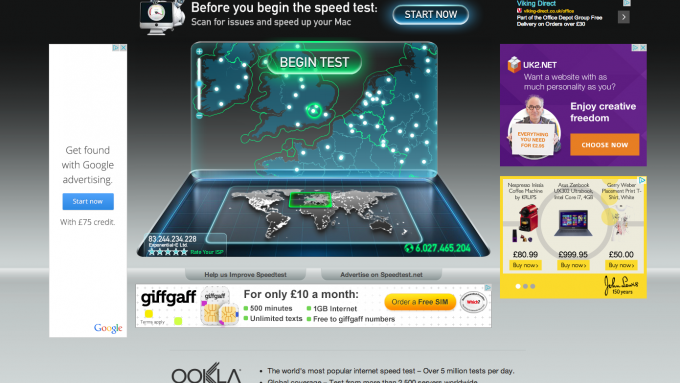
Jika koneksi internet Anda lambat melalui kedua jenis koneksi, coba pindahkan router Anda dan hubungkan ke soket telepon master (hanya ADSL dan Fiber, koneksi kabel Virgin Media tidak akan terpengaruh oleh ini). Jika Anda melihat peningkatan kecepatan, itu adalah kabel internal, jadi Anda harus membiarkan router di posisi baru, atau mengganti kabel lama.
Tes kedua dapat menentukan waktu berapa lama waktu yang dibutuhkan untuk menyalin file ke folder bersama atau NAS melalui jaringan nirkabel Anda. Jika sangat lambat, Anda akan tahu itu masalah nirkabel. Jika kecepatan tampaknya tidak terlalu buruk, jangan berhenti membaca, karena membuat beberapa penyesuaian pada pengaturan router Anda dapat meningkatkan kecepatan.
BACA BERIKUTNYA: Perangkat lunak antivirus terbaik 2018: Jaga keamanan PC Anda tanpa kelambatan dan gangguan
Panduan pembelian router Wi-Fi baru
Sekarang setelah Anda mengetahui apa masalahnya, sekarang saatnya untuk memperbaikinya. Salah satu pemikiran pertama Anda mungkin adalah membeli router nirkabel baru. Bergantung pada usia router Anda, Anda mungkin menyukai hal yang baik: router modern lebih cepat, lebih toleran terhadap gangguan, dan lebih mudah dikonfigurasi.
Sebelum Anda terburu-buru dan membeli router baru, ada baiknya mengikuti saran di bawah ini untuk melihat apakah Anda dapat menambah kecepatan secara gratis. Jika Anda tidak dapat atau menginginkan jaringan yang lebih cepat, Anda perlu memahami standar Wi-Fi saat ini dan apa artinya, sebelum Anda membeli.
Sebuah standar mendefinisikan kecepatan teoritis maksimum suatu jaringan, meskipun Anda cenderung mendapatkan jauh lebih sedikit dalam praktiknya. Standar yang lebih baru menawarkan hasil yang lebih cepat dan, umumnya, jangkauan yang lebih baik. Mereka kompatibel dengan standar yang lebih lama, jadi Anda masih dapat menggunakan perangkat nirkabel yang ada. Jangkauan yang lebih baik menjadi bukti di semua perangkat, tetapi Anda hanya akan melihat kecepatan yang lebih tinggi jika perangkat Anda juga mendukung standar yang lebih cepat.

Router nirkabel lama akan menggunakan standar 802.11g, yang memiliki throughput teoretis 54Mbits / detik. Beberapa router dapat menggunakan teknik yang disebut ikatan saluran untuk meningkatkan kecepatan hingga 108Mbits / detik atau 125Mbits / detik, tetapi ini juga meningkatkan gangguan, karena router menggunakan dua saluran nirkabel dan sebenarnya dapat memperlambat jaringan Anda turun. Saat ini jaringan 802.11g sudah sangat tua dan, dengan throughput aktual sekitar 25Mbits / detik, cukup lambat. Kami tidak akan merekomendasikan membeli router 802.11g, tetapi jika Anda memilikinya di rumah Anda, itu pasti layak untuk ditingkatkan.


Yang masih terkini adalah jaringan nirkabel 802.11n, yang memiliki throughput maksimum 300Mbits / detik saat menggunakan ikatan saluran, dan 150Mbit / detik menggunakan satu saluran. Jaringan ini dapat berjalan pada pita 2,4GHz dan pita 5GHz. Semua router menawarkan pita 2.4GHz, beberapa menawarkan band 5GHz sebagai alternatif sementara lebih sedikit lagi yang memungkinkan Anda menjalankan jaringan 2.4GHz dan 5GHz ganda. Semua laptop yang dibuat dalam beberapa tahun terakhir dan sebagian besar smartphone mendukung standar ini. Dengan throughput sekitar 50Mbits / detik, router ini masih cukup cepat. Jika Anda memiliki router 802.11g yang lebih lama atau router 802.11n yang lambat, peningkatan versi dapat membantu meningkatkan kecepatan jaringan Anda.
Standar terbaru adalah 802.11ac. Router ini menggunakan jaringan 5GHz super cepat (kompatibel dengan 5GHz 802.11n), dengan kecepatan 867Mbits / detik dan tersedia 1,3Gbits / detik. Kami biasanya melihat kecepatan setidaknya 150Mbits / detik, meskipun kami telah melihat kecepatan jarak dekat mencapai mendekati 300Mbits / detik. Meskipun Anda hanya bisa mendapatkan kecepatan terbaik menggunakan jaringan 5GHz, router 802.11ac juga memiliki jaringan 2.4GHz, 802.11n untuk kompatibilitas ke belakang. Dalam kasus router ini, jangkauan jaringan 802.11n umumnya lebih baik daripada router 802.11n "murni".
Anda harus memiliki perangkat nirkabel 802.11ac untuk mendapatkan hasil penuh, dengan beberapa laptop, termasuk MacBook Air, dan beberapa smartphone, termasuk Samsung Galaxy S7, memiliki teknologi tersebut dibangun di dalam. Anda juga dapat membeli adaptor nirkabel USB 802.11ac jika Anda ingin memutakhirkan PC atau laptop untuk menggunakan standar baru. Router ini adalah yang tercepat dan paling andal serta layak dibeli jika Anda menginginkan kinerja dan jangkauan terbaik, ditambah kompatibilitas masa depan dengan perangkat baru.
Satu-satunya pilihan lain yang Anda miliki saat membeli router baru adalah jenis dan jumlah port kabel. Untuk tipe, Anda dapat membeli router ADSL yang dihubungkan ke saluran telepon Anda atau router kabel, yang dihubungkan ke modem untuk koneksi fiber melalui Ethernet. Perhatikan bahwa Virgin Media menyediakan perute nirkabel yang berisi modem di dalamnya; jika Anda ingin mengganti ini, Anda perlu membeli router kabel dan memasukkan Super Hub ke mode modem.
Mengingat bahwa kecepatan ADSL umumnya tidak cukup cepat untuk menjamin 802.11ac, Anda akan kesulitan mendapatkan router ADSL yang mendukung standar ini, dan mungkin harus menggunakan 802.11n.



